新组装电脑光盘装win10系统图文教程
摘要:如今电脑硬件性能越来越高,很多用户都会自己买硬件来组装,新组装的电脑通常是没有系统的,需要用户自己安装,那么新电脑要怎么用win10光盘做系...
如今电脑硬件性能越来越高,很多用户都会自己买硬件来组装,新组装的电脑通常是没有系统的,需要用户自己安装,那么新电脑要怎么用win10光盘做系统呢?下面小编就跟大家分享一下新组装的电脑通过光盘安装win10专业版教程。
一、安装准备
1、配置光驱的电脑
2、win10光盘:刻录win10系统光盘方法
3、激活工具:小马win10正式版激活工具KMS10(永久免费)
二、新电脑光盘装win10系统步骤
1、打开光驱,放入win10光盘,重启电脑;
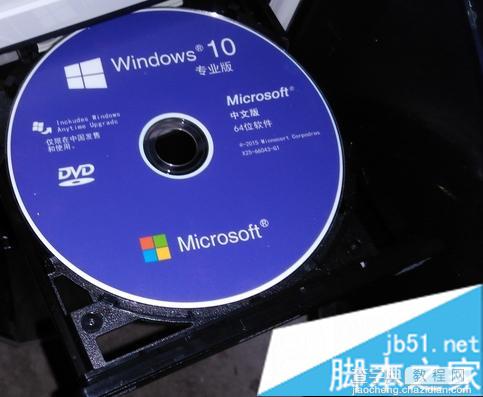
2、一般会自动从光盘启动,如果没有则启动时按F12/F11/ESC等快捷键,在启动菜单中选择CD/DVD选项,回车;
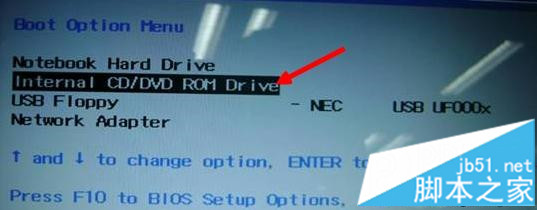
3、从光盘启动打开win10安装程序,下一步;
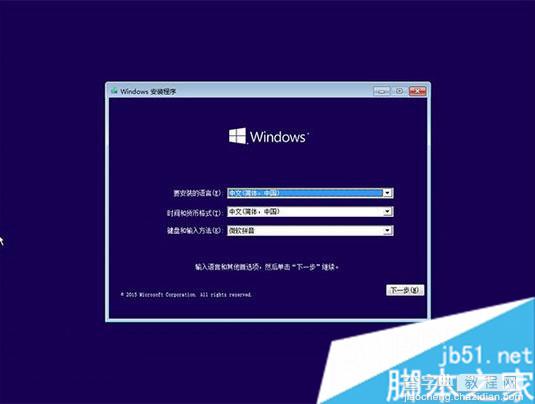
4、未分区的硬盘,通过“新建”、“格式化”进行分区,然后选择安装位置,下一步;
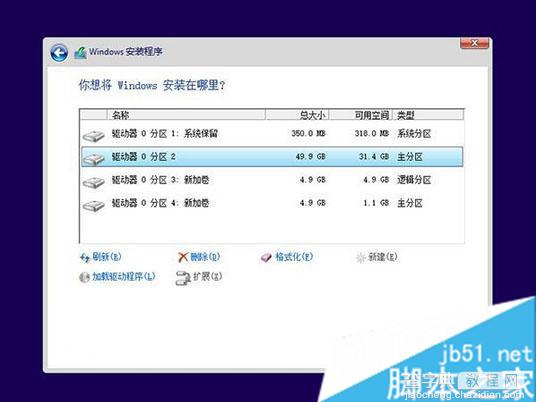
5、进入以下界面,开始进行win10系统的安装;
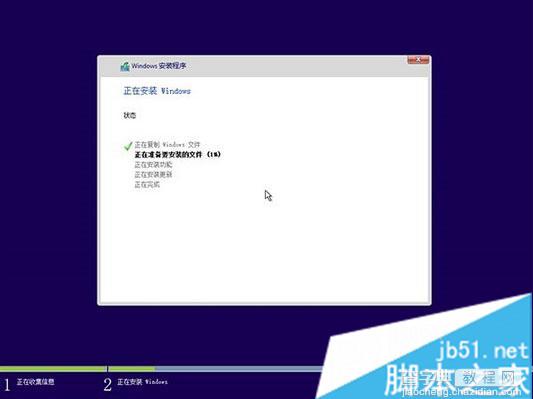
6、接着进行的系统配置,包括设置帐户、输入密钥等,密钥选择以后再说;
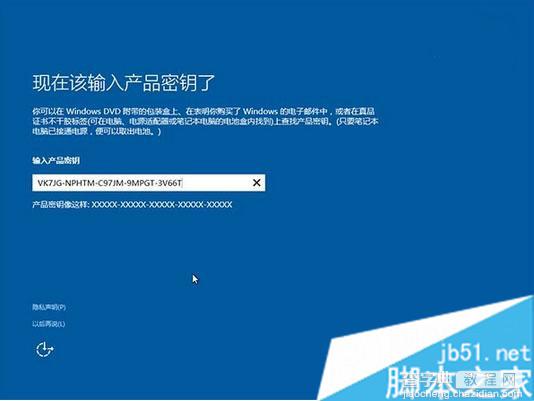
7、安装完成,启动进入win10系统,然后运行小马win10激活工具一键永久激活。
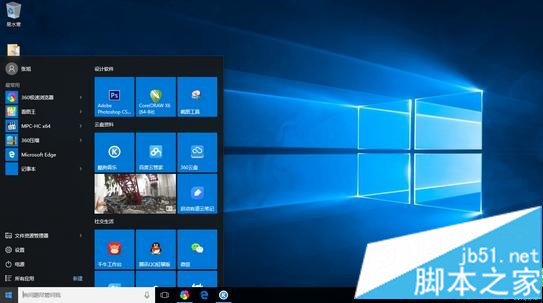
以上就是通过win10专业版光盘给新组装的电脑做系统的方法,有win10光盘的用户就可以参照上述步骤来给电脑装系统了。
【新组装电脑光盘装win10系统图文教程】相关文章:
★ 如何在没有DVD光驱的电脑上安装Windows 7 (详细图文步骤)
★ 神舟飞天A10平板电脑安装Win8的详细步骤(图文教程)
★ 图解步步教新手如何重装系统(winxp系统安装图解教程)
下一篇:
新买的电脑如何用U盘装系统
